
Технологии программирования.-3
.pdf100
HINSTANCE — тип описывающий дескриптор приложения. HMENU — тип описывающий дескриптор меню.
WPARAM — тип описывающий первый параметр сообщения. LPARAM — тип описывающий второй параметр сообщения.
3.5 Структура приложение
Приложение в Windows является исполняемой программой с расширением EXE. При загрузке приложения в оперативную память ОС присваивает ему некоторый идентификатор, этот идентификатор имеет тип HINSTANCE. Поскольку приложение является также объектом Windows, то для работы с приложением, например, для запроса в windows некоторой информации о приложении необходимо знать дескриптор приложения.
Дескриптор приложения передается в точку входа программы, первым параметром. Кроме дескриптора приложения ОС формирует входные параметры для точки входа и устанавливает переменные окружения. Более подробно описание процесса запуска приложения можно найти в работе[Рихтер]. Приложение состоит из следующих основных элементов:
1.Главная функция (WinMain).
2.Списка оконных процедур (WndProc).
3.Ресурсы (rc).
3.6 Главная функция (WinMain)
Точкой входа в программу является вход в функцию WinMain, которое имеет следующее описание:
int WINAPI WinMain(
HINSTANCE hInst, //дескритор приложения
HINSTANCE, |
// не используется |
LPSTR szCmdLine, |
//командная строка |
int iCmdShow |
// описание размера первоначального окна |
) |
|
Параметр szCmdLine указателем на строку, в которой находится командная строка при вызове приложения.
Параметр iCmdShow задает вид и размеры главного окна при запуске приложения. И имеет следующие значения:
SW_SHOW — Активизировать окно и отобразить в текущей позиции с текущими размерами;
SW_SHOWMAXIMIZED — Активизировать окно и отобразить c максимальными размерами;

101
SW_SHOWMINIMIZED — Активизировать окно и отобразить в форме иконки.
Выполняет три основных действия:
1.Регистрация всех оконных классов.
2.Создание основного окна
3.Организация цикла обработки сообщений.
Регистрация оконного класса производится в два этапа:
1.Заполнение полей структуры WNDCLASS
2.Вызов функции RegisterClass и передачу адреса заполненной структуры.
Ниже описана структура оконного класса Windows
typedef struct { UINT style;
WNDPROC lpfnWndProc; int cbClsExtra;
int cbWndExtra; HINSTANCE hInstance; HICON hIcon; HCURSOR hCursor;
HBRUSH hbrBackground; LPCTSTR lpszMenuName; LPCTSTR lpszClassName;
} WNDCLASS, *PWNDCLASS;
style — описание стиля оконного класса; lpfnWndProc — адрес оконной процедуры;
cbClsExtra — указание на дополнительный объем ОП при создании оконного класса;
cbWndExtra — указание на дополнительный объем ОП при создании
окна;
hInstance — дескриптор приложения; hIcon — дескриптор иконки приложения; hCursor — дескриптор курсора; hbrBackground — дескриптор кисти; LPCTSTR — имя ресурса меню; lpszClassName — имя класса.
Создание основного окна производится с помощью функции CreateWindow. Эта функция создает объект Windows «Окно» и возвращает дескриптор HWND. Для того чтобы окно появилось на экране, необходимо следом за CreateWinodow запустить функцию ShowWindow.
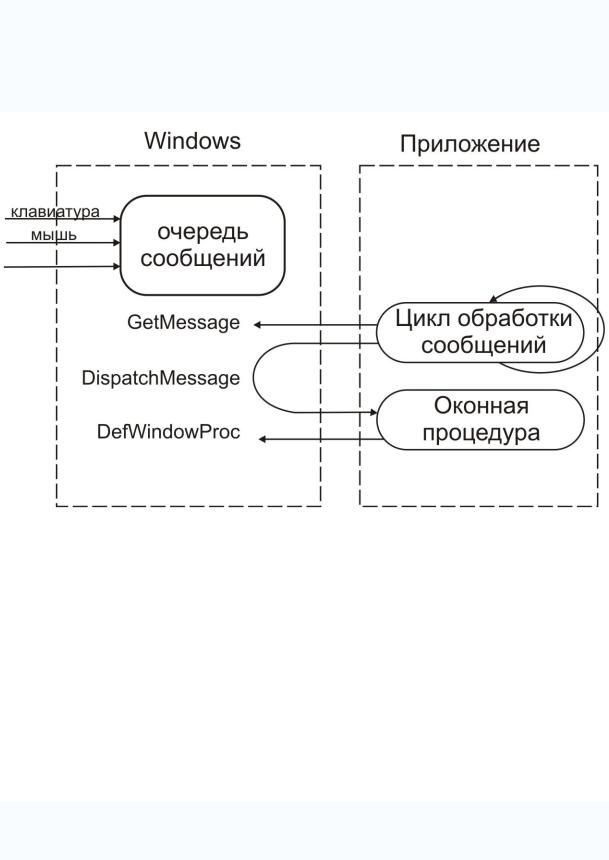
102
Затем необходимо организовать цикл обработки сообщений.
MSG msg;
while( GetMessage( &msg, NULL, 0, 0 )) != 0)
{
TranslateMessage(&msg);
DispatchMessage(&msg);
}
Рис. 17 — Основная схема взаимодействия Windows и приложения
Функция GetMessage обращается к очереди сообщений приложения и выбирает текущее сообщение. Если это сообщение WM_QUIT (завершить работу цикла) то функция вернет значение 0. Если это сообщение другое сообщение, то будет выполнено тело цикла.
Функция TranslateMessage(&msg) некоторые сообщения преобразует к определенному виду. Затем преобразованное сообщение передается в функцию DiapatchMessage(), которая анализирует сообщение, определяет оконную процедуру в которую необходимо передать это сообщение, вызывает эту оконную процедуру и ждет завершения обработки.
3.7 Оконная процедура
Оконная процедура вызывается функциями Windows, поэтому она имеет стандартный вид:
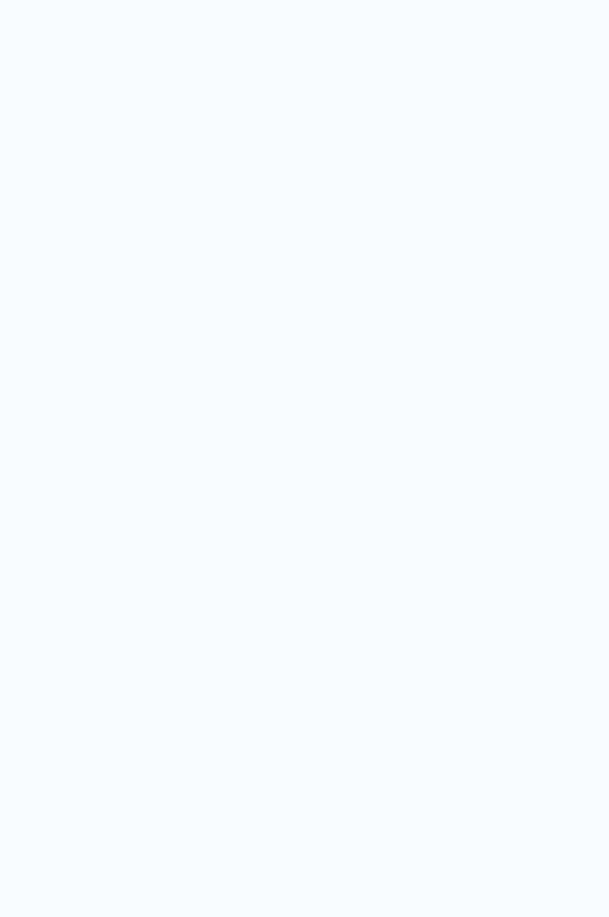
103
LRESULT CALLBACK WndProc (HWND hwnd, UINT msg, WPARAM wParam, LPARAM lParam);
Функция WndProc возвращает 32-разрядное беззнаковое число типа LRESULT, которое интерпретируется Windows в зависимости от ситуации. Это может быть код ошибки или ее отсутствие, это может быть некоторый адрес и т.п.
CALLBACK описатель, задающий правила передачи параметров через стек.
Функция принимает следующие параметры:
hwnd — дескриптор окна, которое получает сообщение. msg — идентификационный номер сообщения; wParam — первый параметр сообщения;
lParam — второй параметр сообщения.
Структура оконной процедуры следующая:
LRESULT CALLBACK MainWndProc(HWND hwnd,UINT uMsg, WPARAM wParam,LPARAM lParam) {
switch (uMsg)
{
case WM_CREATE: // Инициализация return 0;
case WM_PAINT:
// Вывод в клиентскую часть окна return 0;
case WM_SIZE:
// установка позиции и размеров окна. return 0;
case WM_DESTROY:
// удаление объектов созданных в данной процедуре return 0;
//
// Обработка других сообщений
//
default:
return DefWindowProc(hwnd, uMsg, wParam, lParam);
}
return 0;
}
Довольно часто в 32-разрядные параметры wParam и lParam упаковываются несколько передаваемых значений. В этом случае можно воспользоваться макросами
Windows:
LOWORD(x) — вернуть младшие 16-бит 32 разрдного числа x; HIWORD(x) — вернуть старшие 16-бит 32 разрдного числа x;
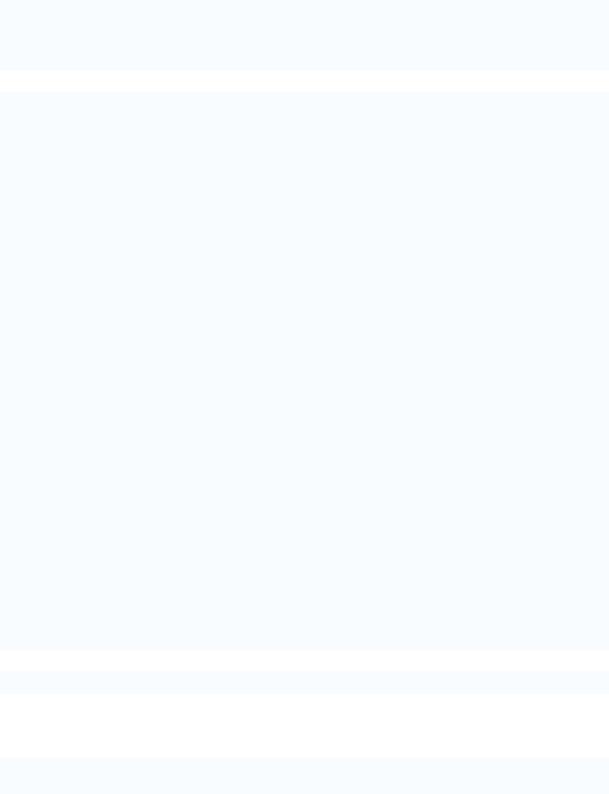
104
LOBYTE(x) — вернуть младшие 8 бит 16 разрядного числа x;
HIBYTE(x) — вернуть младшие 8 бит 16 разрядного числа x.
3.7.1 Процесс создания окна
Для создания объекта Windows «окно» используется API-функция CreateWindow, для которой необходимо задать:
1.Имя оконного класса.
2.Текст заголовка окна.
3.Флажки, уточняющие внешний вид и поведение окна.
4.Размеры и позицию окна на экране.
5.Дескриптор родительского окна, если окно является дочерним.
6.Дескриптор дочернего окна.
7.Адрес данных для передачи в WndProc.
После вызова функции CreateWindow ОС проверяет указанные данные, распределяет память под объект «Окно», инициализирует его, создает дескриптор окна, формирует поля структуру CREATESRUCT. Вызывает оконную процедуру WndProc, в соответствии с именем оконного класса
ипередает в оконную процедуру:
1)дескриптор окна hwnd;
2)идентификационный номер WM_CREATE;
3)нулевой параметр wParam;
4)lParam содержит адрес структуры CREATESTRUCT.
Оконная процедура обрабатывает сообщение WM_CREATE и возвращает значение. Если значение равно нулю, то нормальное завершение работы WndProc и функция CreateWindow возвращает значение дескриптора окна. Если результат не равный нулю, то CreateWindow не создает окно и возвращает нулевое значение дескриптора окна.
3.7.2 Процесс отображения окна
После создания окна в WinMain помещается следующий код для отображения окна на экране терминала:
ShowWindow(hwnd, iCmdShow);
UpdateWindow(hwnd);
При вызыве ShowWindow, Windows отправляет оконной процедуре сообщения WM_SIZE и WM_SHOWWINDOW. При вызыве
UpdateWindow, Windows отправляет оконной процедуре сообщение WM_PAINT. После этого на экране появится окно данного приложения. Более подробное обсуждения этих сообщений будет дано в разделе -.
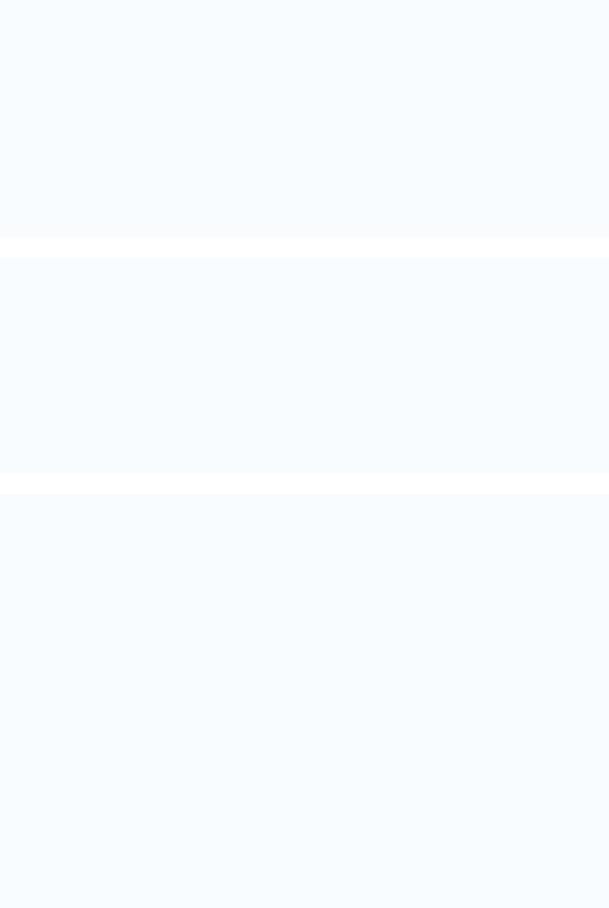
105
3.7.3 Процесс завершения работы приложения
Если пользователь решил завершить работу приложения, выбрав нажатие комбинации клавиш <alt><F4> или нажав в системном меню кнопку на кнопку close, то Windows начнет удаление объектов, связанных с этим окном. При этом в процессе удаления она пошлет в оконную процедуру сообщение WM_DESTROY. В ответ на это сообщение WndProc должна освободить ресурсы и уничтожить объекты, которые были созданы во время ее работы. А затем вызвать API-функцию PostQuitMessage(0), которая ставит в очередь сообщение WM_QUIT, для завершения цикла обработки сообщений.
3.7.4 Процесс обработки сообщений по умолчанию
При работе приложения оконная процедура может получать огромное число сообщений от Windows, обработка которых не предусмотрена данной оконной процедурой. Для того чтобы необработанные сообщения не нарушили работу системы, необходимо их обрабатывать API-функцией DefWindowProc, которая знает, как обрабатывать все стандартные сооб-
щения Windows.
DefWindowProc(hwnd, msg, wParam, lParam);
Параметры DefWindowProc теже, что и в оконной процедуре DefWindowProc.
Пример создания простейшего приложения
#include <windows.h>
LPSTR szClassName = "KruClass"; //имя класса
HINSTANCE hInstance; //дескриптор приложения
//описание оконной процедуры
LRESULT CALLBACK MyWndProc(HWND, UINT, WPARAM, LPARAM);
//точка входа в приложение
int WINAPI WinMain(HINSTANCE hInst, HINSTANCE hPrevInstance, LPSTR szCmdLine, int iCmdShow)
{
WNDCLASS wnd; MSG msg; HWND hwnd;
hInstance = hInst;
// заполнение структуры оконного класса
wnd.style = CS_HREDRAW | CS_VREDRAW; //флажки перерисовки wnd.lpfnWndProc = KruWndProc; //установка указателя на
оконную процедуру wnd.cbClsExtra = 0; wnd.cbWndExtra = 0;
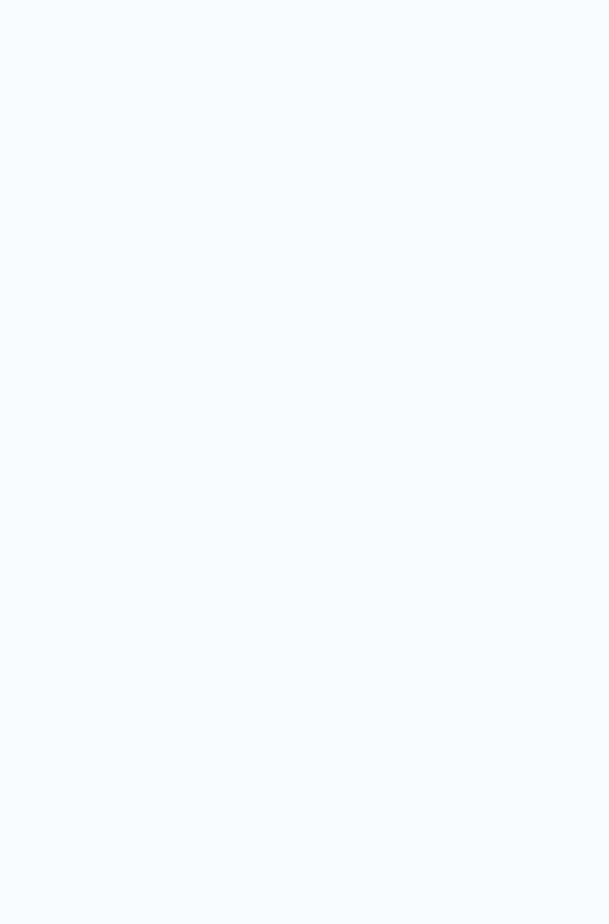
106
wnd.hInstance |
= hInstance; |
IDI_APPLICATION); |
//Стандартная |
|
wnd.hIcon = |
LoadIcon(NULL, |
|||
иконка |
= |
LoadCursor(NULL, IDC_ARROW); |
//Стандартный |
|
wnd.hCursor |
||||
курсор |
|
|
|
|
//Стандартная кисть
wnd.hbrBackground = (HBRUSH)(GetStockObject(WHITE_BRUSH));
wnd.lpszMenuName = NULL; |
//Без меню |
wnd.lpszClassName = szClassName; |
//Присвоение имени окон- |
ному классу |
|
if(!RegisterClass(&wnd)) |
//Регистрация |
{ |
|
MessageBox(NULL, "Ошибка регистрации","Error", MB_OK); return 0;
}
//Создание главного окна
hwnd = CreateWindow(szClassName, "Мое первое окно",
WS_OVERLAPPEDWINDOW, //стандартный вид и поведение
CW_USEDEFAULT,
CW_USEDEFAULT, |
//размеры и координаты по |
|
умолчанию |
|
|
CW_USEDEFAULT, |
|
|
CW_USEDEFAULT, |
//родительского окна нет |
|
NULL, |
||
NULL, |
//меню нет |
|
hInstance, |
//нет параметров для передачи |
|
NULL); |
||
в KruWndProc |
//Отобразить окно |
|
ShowWindow(hwnd, iCmdShow); |
||
UpdateWindow(hwnd); |
//Послать сообщение |
|
WM_PAINT |
|
//Цикл обработки |
while(GetMessage(&msg, NULL, 0, 0)) |
||
сообщений |
|
|
{
TranslateMessage(&msg);
DispatchMessage(&msg);
}
return msg.wParam;
}
//оконная процедура
LRESULT CALLBACK KruWndProc(HWND hwnd, UINT msg, WPARAM wParam, LPARAM lParam)
{
switch(msg)
{
case WM_DESTROY: //обработать сообщение об завершении приложения
PostQuitMessage(0); //остановить цикл обработки со-
общений
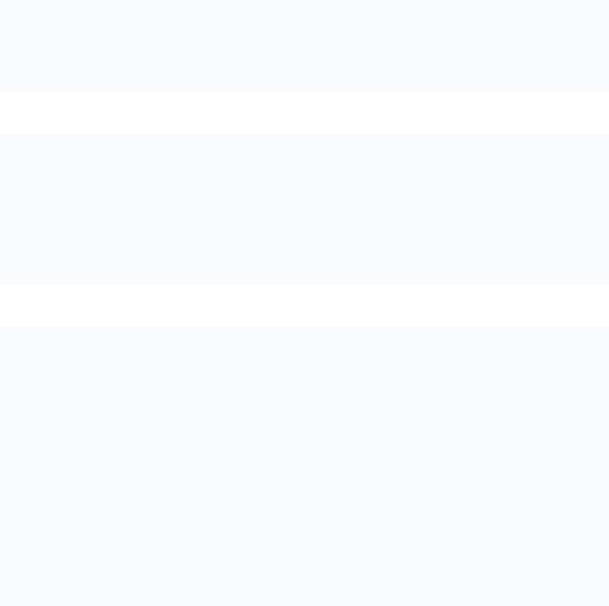
107
return 0;
}
//остальные сообщения обрабатывать по умолчанию return DefWindowProc(hwnd, msg, wParam, lParam);
}
3.7.5 Процесс перерисовки окна
Окна в ОС Windows можно передвигать по экрану, изменять их размер, перекрывать другими окнами и т.д. Поскольку Windows не отвечает за информацию, находящуюся в клиентской части окна, то при перерисовке окна, ОС выдает в оконную процедуру специальное сообщение WM_PAINT, которое требует от оконного окна перерисовки клиентской части.
3.8 Контекст устройства
Контекст устройства является специальной структурой, в которой определено множество графических объектов, их атрибутов и свойств обеспечивающих вывод информации на устройства вывода. Такие как принтеры, дисплеи, плоттеры и пр. Основным достоинством контекста устройства является независимость приложений от конкретного устройства вывода. Приложение, работающее под Windows, может производить вывод на различные классы принтеров и дисплеев. При этом это свойство распространяется на новые устройства, т.е. для случая, когда приложение создано ранее, чем устройство отображения. Таким образом, контекст устройства это программный интерфейс, обеспечивающий стандартный вывод информации: текстовой и графической. Контекст устройства определяется набором графических объектов и API-функций.
Графические объекты включают перо (pen) для рисования линий, кисть(brush) для закраски и заливки прямоугольников, эллипсов и прочих фигур, картинка (bitmap) необходимая для копирования и просмотра изображений, палитра для задания множества цветов, область для операций вырезания и прочих, и контур (path) для задания контурных фигур.
Объект |
Атрибуты объекта |
Bitmap — изображение |
Размер, в байтах. |
|
Размер в пикселах. |
|
Палитра цветов. |
|
Схема сжатия |
Brush — кисть |
Стиль, цвет, и т.д. |
Palette — палитра |
Цвета и число цветов |
Font — шрифт |
Гарнитура, |
|
толщина, |
|
108 |
|
|
|
|
Объект |
|
Атрибуты объекта |
|
|
высота, |
|
|
ширина, |
|
|
множество символов и т.д. |
Path — контур |
|
контурная фигура |
Pen — перо |
|
стиль, ширина, цвет |
Region — область |
|
Размецение и размерность |
Windows поддерживает пять графических мод, которые разрешают приложению указывать как цвета могут быть смешаны, где может быть произведен вывод, как производить масштабирование и т.д. Основные соды представлены в следующей таблице:
Графическая мода |
|
Описание |
Background mode |
Определяет как цвет фона будет |
|
|
скомбинирован с цветом окна, экра- |
|
|
на и т.д. |
|
Drawing mode |
Определяет |
как цвет пера, кисти, |
|
рисунка будет скомбинирован с цве- |
|
|
том фонового изображения окна. |
|
Mapping mode |
Определяет как будет графический |
|
|
вывод будет отмапирован в логиче- |
|
|
ское пространство окна, принтера и |
|
|
пр. |
|
Polygon-fill mode |
Определяет |
каким образом кисть |
|
будет закрашивать сложные области |
|
Stretching mode |
Определяет способ сжатия графиче- |
|
|
ского вывода |
|
Для определения текущей моды используются следующие APIфункции:
Графическая мода |
Функция |
Background mode |
GetBkMode |
Drawing mode |
GetROP2 |
Mapping mode |
GetMapMode |
Polygon-fill mode |
GetPolyFillMode |
Stretching mode |
GetStretchBltMode |
Для изменения графической моды используются следующие функ-
ции:
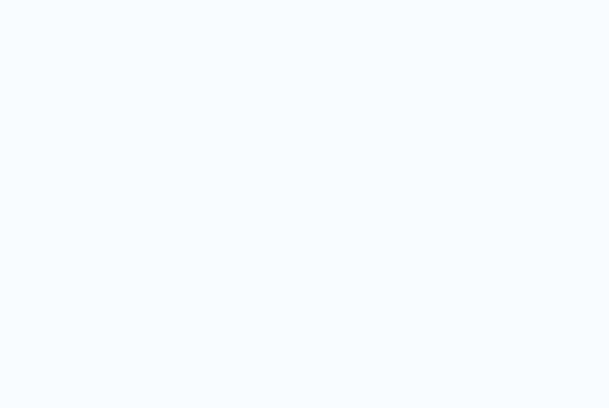
|
109 |
|
|
|
|
Графическая мода |
|
Функция |
Background mode |
|
SetBkMode |
Drawing mode |
|
SetROP2 |
Mapping mode |
|
SetMapMode |
Polygon-fill mode |
|
SetPolyFillMode |
Stretching mode |
|
SetStretchBltMode |
Windows обеспечивает четыре типа контекста: дисплей, принтер, память и информация. Каждый из которых имеет специфические цели, описанные в следующей таблице:
|
Контекст устройства |
|
Цели |
|
|
|
Display |
Поддержка операций вывода на эк- |
|||
|
|
ран |
|
|
|
|
Printer |
Поддержка |
операций вывода |
на |
|
|
|
принтер или плоттер |
|
|
|
|
Memory |
Поддержка операций вывода изо- |
|||
|
|
бражение, представленное в опера- |
|||
|
|
тивной памяти |
|
|
|
|
Information |
Поддержка |
поиска информации |
об |
|
|
|
устройстве вывода |
|
|
|
|
|
|
|
|
|
|
3.8.1 Контекст устройства дисплея |
|
|
|
|
|
|
|
|
|
|
Контекст устройства дисплея можно получить с помощью APIфункций BeginPaint и GetDC. Первая функция вызывается только при обработке сообщения WM_PAINT и имеет следующее описание:
HDC BeginPaint(HWND hwnd, LPPAINTSTRUCT lpPaint);
где hwnd — дескриптор окна;
lpPaint — указатель на структуру, содержащую информацию о контексте устройства PAINTSTRUCT. Функция возвращает дескриптор контекста устройства.
Во всех остальных случаях необходимо использовать функцию GetDC, которая имеет следующее описание:
HDC GetDC( HWND hwnd );
hwnd — дескриптор окна. Функция возвращает дескриптор контекста устройства.
После того, как контекст устройства получен в него можно производить вывод текста, линий, графических фигур, изображения и т.д. Это
